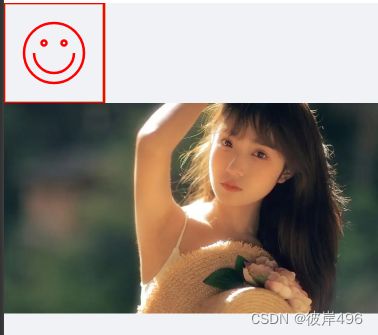关于uniapp的canvas示例只能在onReady中才能生效,uniapp,微信小程序canvas详解
目录
一、uniapp的示例不仅只能在onReady中生效,还要求canvas不能是子组件,无法嵌套。
二、如果需要通过操作来动态渲染canvas,或者封装子组件
三、绘制图片
四、输出canvas为图片
五、注意事项
一、uniapp的示例不仅只能在onReady中生效,还要求canvas不能是子组件,无法嵌套。
二、如果需要通过操作来动态渲染canvas,或者封装子组件
下面是uniapp的示例,更改后可使用
// 以下wx. api可换成uni.
const query = wx.createSelectorQuery()
query.select('#myCanvas')
.fields({ node: true, size: true })
.exec((res) => {
const canvas = res[0].node
const ctx = canvas.getContext('2d')
const dpr = wx.getSystemInfoSync().pixelRatio
canvas.width = res[0].width * dpr
canvas.height = res[0].height * dpr
// ctx.setStrokeStyle("#00ff00")
ctx.strokeStyle = "#00ff00"
// ctx.setLineWidth(5)
ctx.lineWidth = 5
ctx.rect(0, 0, 200, 200)
ctx.stroke()
// ctx.setStrokeStyle("#ff0000")
ctx.strokeStyle = "#ff0000"
// ctx.setLineWidth(2)
ctx.lineWidth = 5
ctx.moveTo(160, 100)
ctx.arc(100, 100, 60, 0, 2 * Math.PI, true)
ctx.moveTo(140, 100)
ctx.arc(100, 100, 40, 0, Math.PI, false)
ctx.moveTo(85, 80)
ctx.arc(80, 80, 5, 0, 2 * Math.PI, true)
ctx.moveTo(125, 80)
ctx.arc(120, 80, 5, 0, 2 * Math.PI, true)
ctx.stroke()
// ctx.draw() draw() undefined
})三、绘制图片
1.如果需要绘制本地图片
// canvas实例,ctx上下文,接上图
const image = canvas.createImage()
image.src = 'xxxxxxx' // 本地图片资源
image.onload = function() {
// drawImage() image 图片文件资源 x,y图片在canvas中的位置
ctx.drawImage(image,x,y,imageWidth,imageHeight)
}2.如果绘制网络图片
const image = canvas.createImage()
image.src = 'https://gimg2.baidu.com/image_search/src=http%3A%2F%2Fup.enterdesk.com%2Fedpic%2F43%2Fd5%2F52%2F43d5522f61c57136ec4d34d74fd06a7d.jpg&refer=http%3A%2F%2Fup.enterdesk.com&app=2002&size=f9999,10000&q=a80&n=0&g=0n&fmt=auto?sec=1671072088&t=371457c2794becc485defded9216818d'
const window = await uni.getSystemInfo()
image.onload = function(res) {
// 放在onload中获取是因为先调用getImageInfo,会导致onload不执行 或者获取res中的path[0],其中有图片数据
const imageInfo = await uni.getImageInfo({src: image.src})
// 获取原图片宽高,计算比例,等比例绘制在canvas中
let ratio = imageInfo.width / imageInfo.height
let imageWidth = parseInt(window.windowWidth * window.pixelRatio)
let imageHeiht = parseInt(imageWidth / ratio)
// drawImage() image 图片文件资源 x,y图片在canvas中的位置
ctx.drawImage(image,0,200,imageWidth,imageHeiht)
}3.绘制本地图片也可以使用上图中的方法,等比例绘制图片。下图为网络图片绘制
四、输出canvas为图片
image.onload = async function(res) {
// 本地图片与网络图片都可以使用该方法获取
const imageInfo = res.path[0]
// getImageInfo仅支持网络图片
// const imageInfo = await uni.getImageInfo({src: image.src})
// 获取原图片宽高,计算比例,等比例绘制在canvas中
let ratio = imageInfo.width / imageInfo.height
let imageWidth = parseInt(window.windowWidth * window.pixelRatio)
let imageHeiht = parseInt(imageWidth / ratio)
// drawImage() image 图片文件资源 x,y图片在canvas中的位置
ctx.drawImage(image,0,200,imageWidth,imageHeiht)
// ctx.draw() draw() undefined
console.log(ctx)
uni.canvasToTempFilePath({
// 当type为2d时,,传入canvas实例,否则传入canvasId
canvas: canvas,
width: imageWidth,
height: imageWidth,
destWidth: imageWidth,
destHeight: imageWidth,
success: function(res) {
// 在H5平台下,tempFilePath 为 base64
console.log(res.tempFilePath,'---')
},
fail(err) {
console.log(err,'err')
}
},this)
}输出结果
此时得到的是本地路径,如果需要上传到后台并保存路径,需要先使用uploadFile上传,生成网络路径,再保存。
五、注意事项
如果本文能帮助到您,请给个关注,点个赞再走吧,后续我会开发canvas组件,包括旋转,拖拽,缩放等功能哦,组件开发完成后会发布出来,需要的朋友可以关注私信我。
如果发现本文中存在错误,或者存在报错信息,可以在评论区指出。